vCenter Server の初期設定と vCenter へ ESXi ホストを追加する
文書番号:10040
vCenter Server へ接続し、初期設定と ESXi ホストを vCenter へ追加します。
【設定手順】
- vSphere Client を起動し、vCenter Server へ接続・ログインします。
「データセンターの作成」リンクボタンをクリックします。
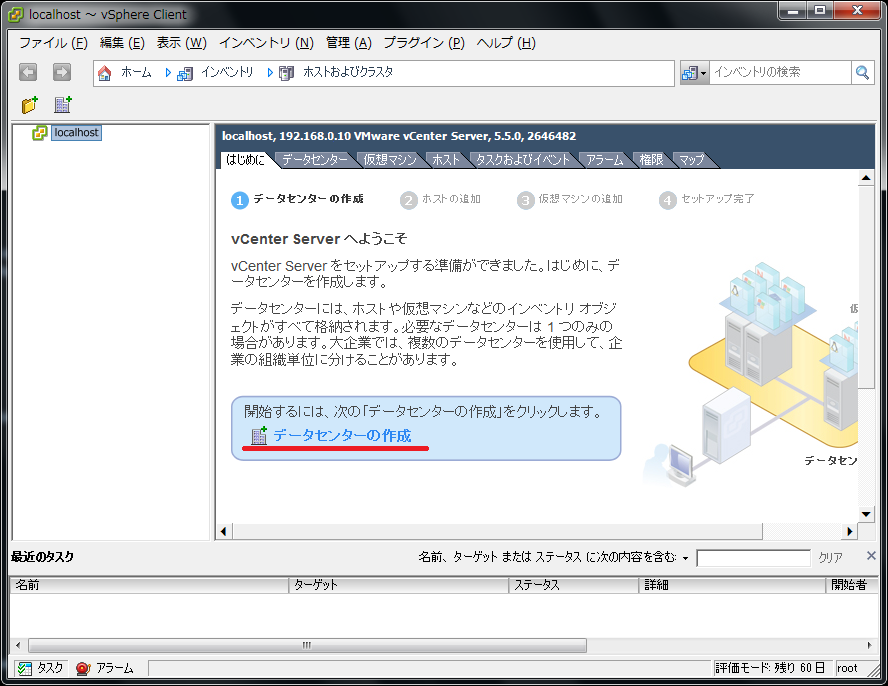
クリックで拡大 - 左ペインのツリーに「新規データセンター」が追加され、名前を変更できる状態になります。
今回は「DataCenter」と設定しました。
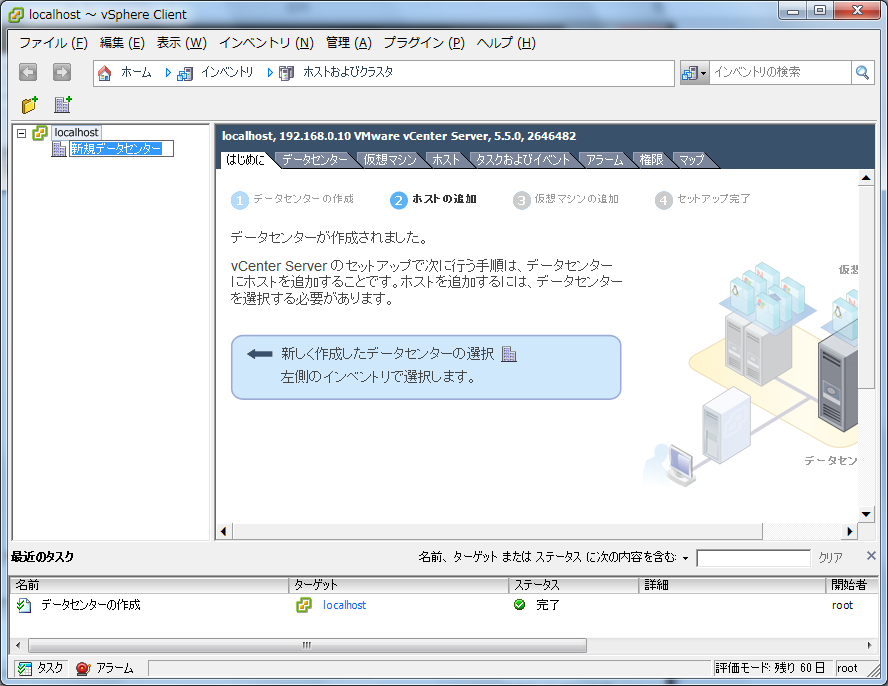
クリックで拡大 - 今追加した「DataCenter」をクリックして選択します。
「ホストの追加」リンクボタンをクリックします。
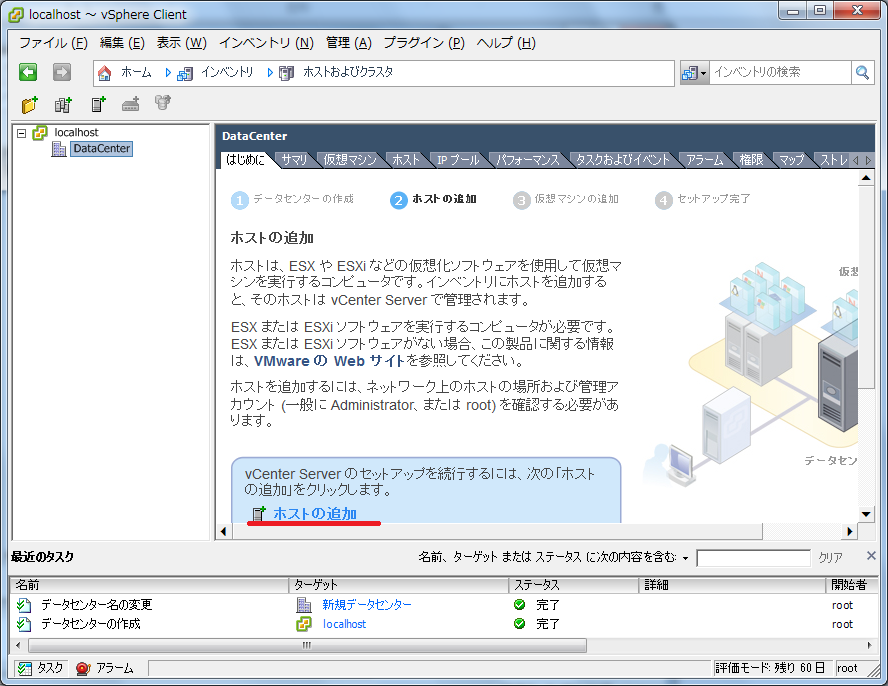
クリックで拡大 - ホストの追加ウィザードが起動します。
「接続」の項目に ESXi ホストのIP アドレスもしくはホスト名を指定します。
「認証」の項目に ESXi ホストへログインするユーザー/パスワードを指定して「次へ」をクリックします。
※ホスト名を指定した場合、vCenter Server がそのホスト名を解決するための有効な DNS サーバーとその DNS サーバー内に ESXi のホスト名を解決するレコードが必要です。
DNS サーバーが存在しない場合などは IP アドレスで指定した方が問題は少ないかもしれません。
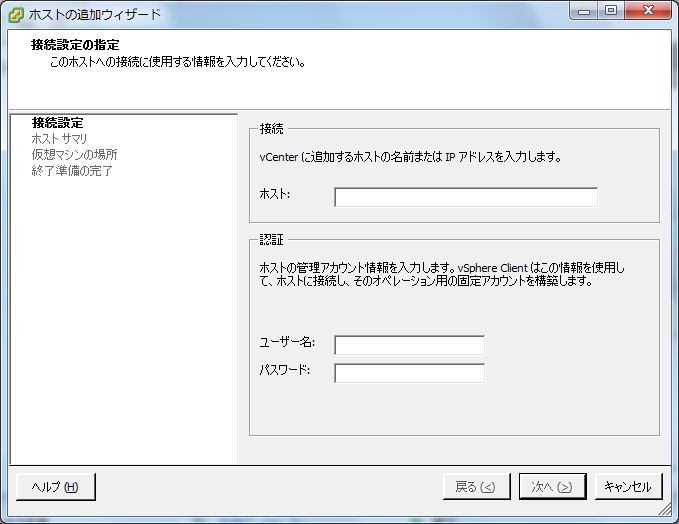
クリックで拡大 - セキュリティアラートが表示されます。
「はい」をクリックします。
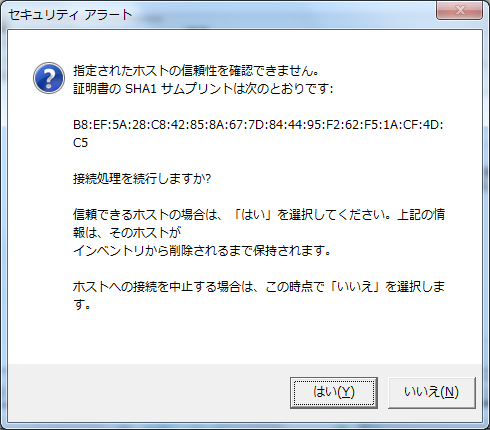
クリックで拡大 - ESXi ホストに接続され、その情報が表示されます。
「次へ」をクリックします。

クリックで拡大 - ライセンスを割り当てます。
今回はとりあえずこのまま評価モードにて「次へ」進みます。
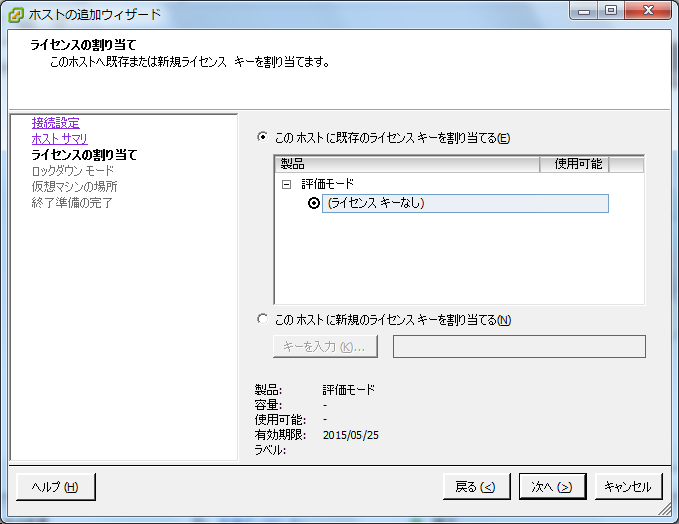
クリックで拡大 - 必要に応じてロックダウンモードを設定します。
「次へ」をクリックします。
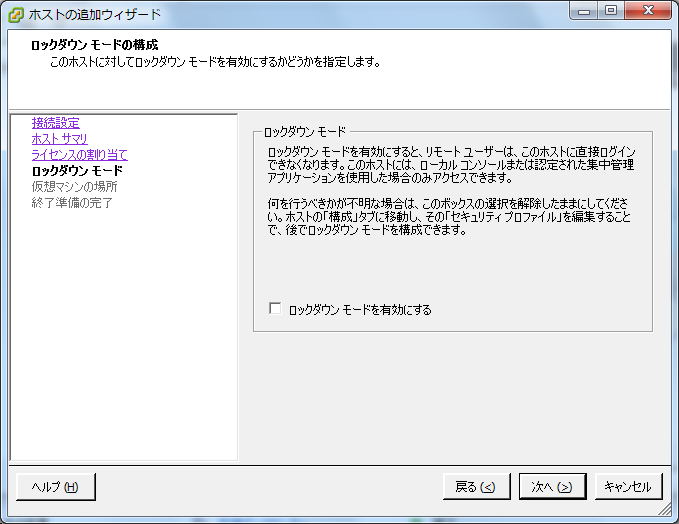
クリックで拡大 - ESXi ホストを配置する場所を選択します。
今はデータセンターがひとつしかありませんのでこれを選択して「次へ」をクリックします。
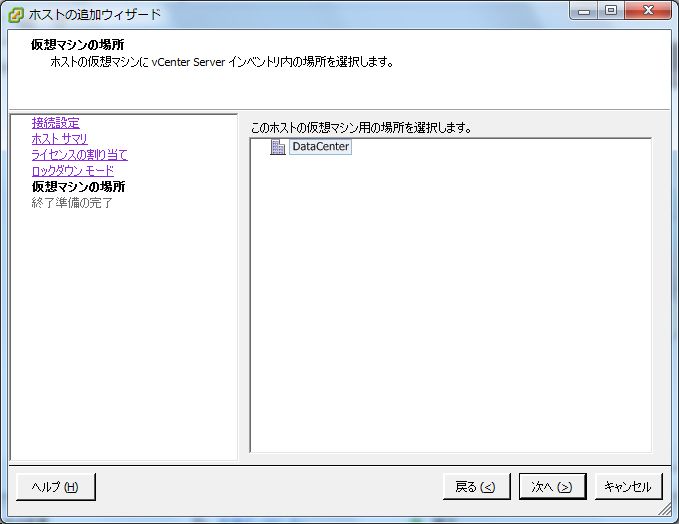
クリックで拡大 - 設定情報のサマリが表示されます。
内容を確認し、問題がなければ「終了」をクリックします。

クリックで拡大 - 左ペインのツリーに ESXi ホストが追加され、仮想環境も合わせて表示されます。
これで vCenter から仮想環境の操作などができるようになりました。
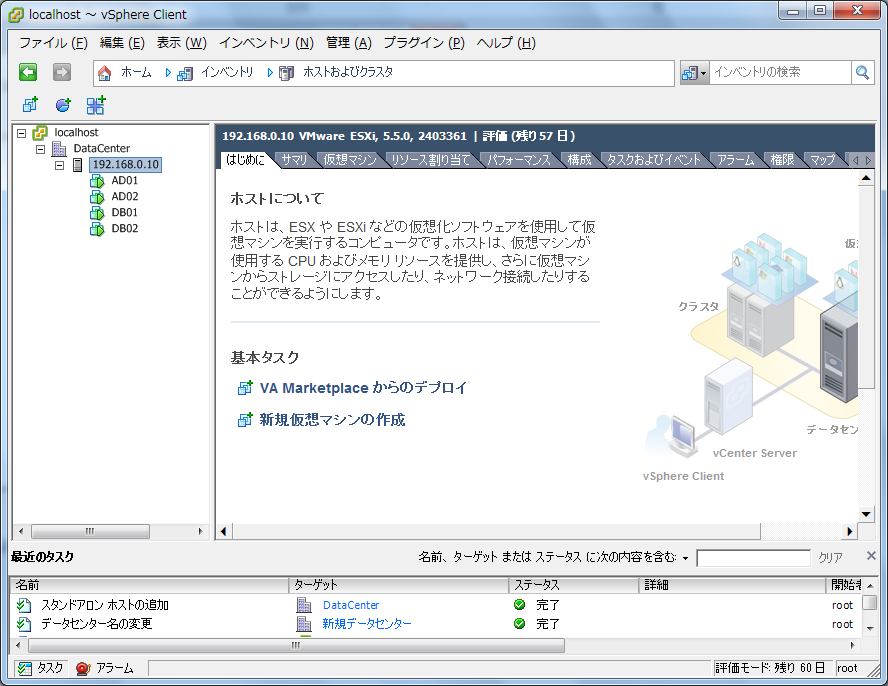
クリックで拡大


